Réinstallation du système d’exploitation de Windows 10 IoT Enterprise LTSC 2021
摘要: Windows 10 IoT Enterprise LTSC 2021 peut être réinstallé à l’aide d’une clé USB fournie par le support Dell.
本文章適用於
本文章不適用於
本文無關於任何特定產品。
本文未識別所有產品版本。
說明
Plates-formes concernées :
- Client léger OptiPlex 3000
- OptiPlex tout-en-un 7410
- OptiPlex tout-en-un 7420
- OptiPlex Micro 7010
- OptiPlex Micro 7020
- Inspiron 3440
- Latitude 5440
- Latitude 5450
Systèmes d’exploitation concernés :
- Windows 10 IoT Entreprise LTSC 2021
Réinstallation du système d’exploitation Windows 10 IoT Enterprise LTSC 2021
Pour réinstaller le système d’exploitation :
- Connectez le client léger à une source d’alimentation.
- Connectez le lecteur USB fourni par le support Dell au client léger.
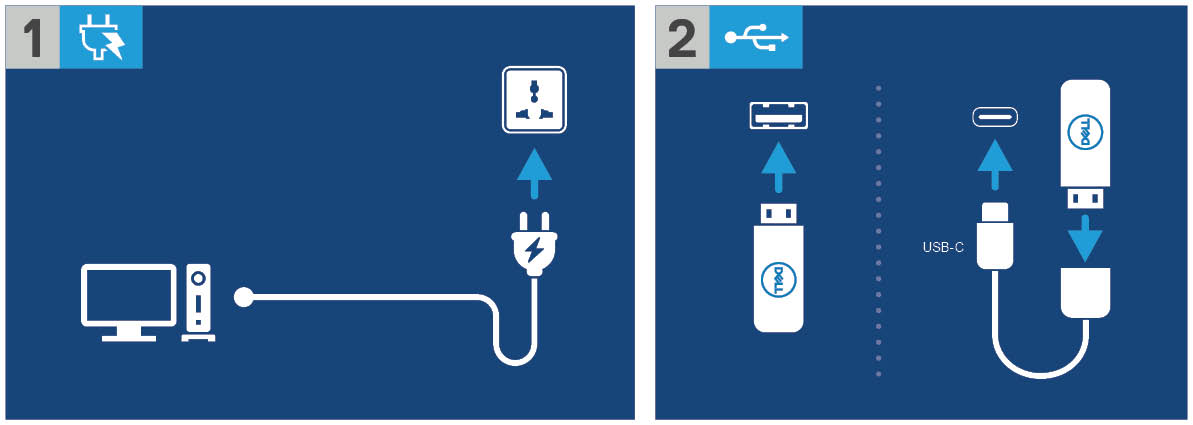
Figure 1 : Connexion à la source d’alimentation et connexion du lecteur USB
- Mettez l’appareil sous tension, puis appuyez sur la touche F12 .
- Sélectionnez Périphérique de stockage USB dans le menu de démarrage.
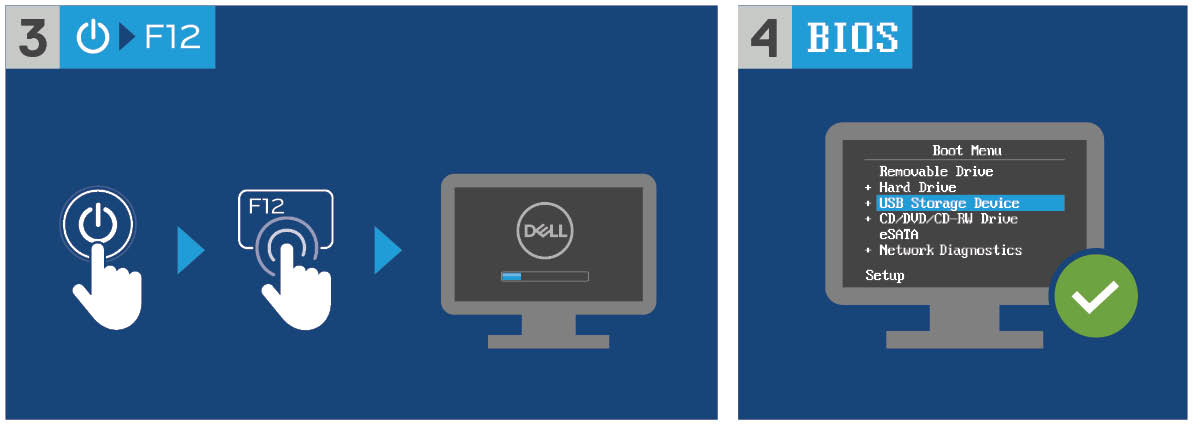
Figure 2 : Mettez l’appareil sous tension, appuyez sur la touche F12 et sélectionnez Périphérique de stockage USB
- Sélectionnez l’image du système d’exploitation.
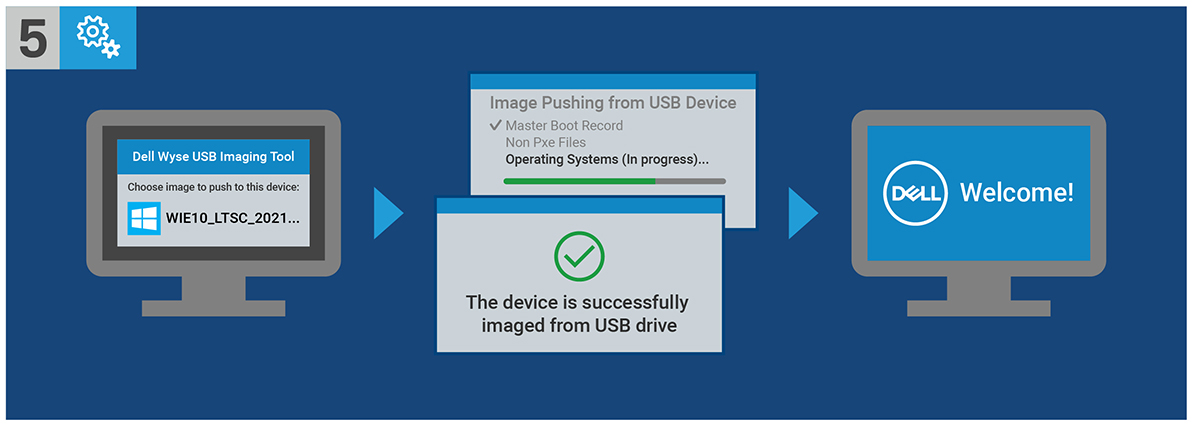
Figure 3 : (En anglais uniquement) Sélectionner l’image du système d’exploitation
Remarque : Une fois l’installation terminée, le système d’exploitation Windows 10 IoT Enterprise LTSC 2021 démarre. Assurez-vous de retirer le lecteur USB avant de démarrer.
受影響的產品
Latitude 3440, Latitude 5440, Latitude 5450, OptiPlex 3000 Thin Client, OptiPlex Micro 7010, OptiPlex Micro 7020, OptiPlex All-In-One 7410, OptiPlex All-in-One 7420文章屬性
文章編號: 000198584
文章類型: How To
上次修改時間: 27 9月 2024
版本: 14
向其他 Dell 使用者尋求您問題的答案
支援服務
檢查您的裝置是否在支援服務的涵蓋範圍內。